
Tilføj noget til din Macs kalender på bare et par tastetryk - vi har softwaren til at gøre det muligt.
Tilføjelse af noget til Kalender på din Mac er ikke kompliceret, men det kan tage et stykke tid. Du skal slukke for Kalender, bladre til den korrekte dato, og træk derefter den korrekte timelot. Hvis du hurtigt tilføjer en aftale under en samtale, kan det distrahere dig fra det, der betyder noget: Den person, du snakker med.
Heldigvis er der måder at gøre ved at tilføje et element til din kalender, i det væsentlige øjeblikkeligt. Sådan bruger du dem.
QuickAdd: Funktionen du ikke vidste du elskede
Programmet, der tidligere blev kendt som iCal, blev kalender til OS X Lion, men det var ikke den eneste ændring. En plus "+" -knap blev tilføjet øverst til højre, og det gør det nemt at tilføje begivenheder til din kalender. Skriv bare hvad der foregår, og hvornår, i naturligt sprog:
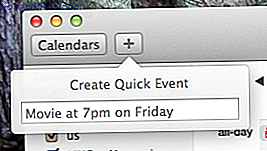
Hit "Enter" og Kalender vil tilføje aftalen til din standard kalender, hvor du viser, hvor den er i kontekst, så du kan foretage ændringer. Enkel, ikke? Brugere, der ikke er mus, kan trykke på Command + N, med Kalender åben for at hente den samme boks.
Hvis du er den slags person, der forlader Kalender åbent hele tiden, er det alt, hvad du behøver at vide. Kom i vane med at bruge dette, og du vil spekulere på, hvordan du levede uden det.
Påmind mig senere: Ingen grund til at åbne kalender
Funktionen "Hurtig begivenhed" er god for os, der konstant bruger kalender, men hvad med dem, der ikke gør det? Sådanne brugere skal tjekke ud Remind Me Later, en gratis app, der gør at tilføje varer til Kalender endnu hurtigere. Appen lever i din menulinje:
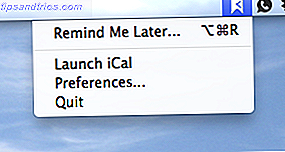
Klik på alternativet Remind Me Later, og du får se et vindue for indtastning af din aftale. Som med Kalender, er du velkommen til at bruge det naturlige sprog:
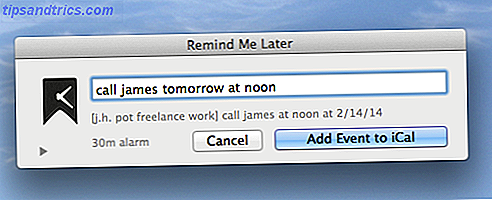
Det er det! Igen kan musen fravers bruge en tastaturgenvej til at trække vinduet op i et tastetryk. Bare hent op indstillingerne og indstil hvad du vil have:
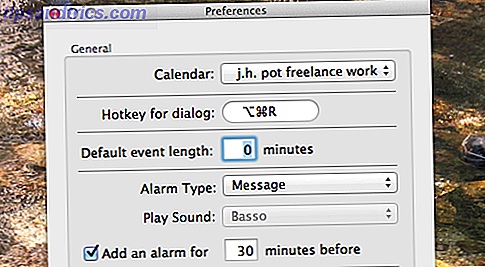
Det er et simpelt program, sikkert, men nok den hurtigste derude for at tilføje varer til din kalender.
Alfred Workflows
Hvis du er en Mac-bruger, og endnu ikke har opdaget Alfred, er jeg lidt sjalu. At lære at bruge dette program er bare en glæde, så du har meget at se frem til. Den frie version er stort set et bedre alternativ til Spotlight, men betaler for PowerPack, og der er tilsyneladende ingen ende på, hvad du kan gøre Alfred på nogle få tastetryk. Se vores liste over fantastiske og produktive Alfred-arbejdsgange 6 Fantastiske Alfred-arbejdsgange, der gør dig mere produktive 6 Fantastiske Alfred-arbejdsgange, der gør dig mere produktive Nu kan brugere og udviklere udvide Alfreds evner ved at tilføje deres egne arbejdsgange og kalde det en ansøgning launcher 'virker lidt begrænsende. Læs mere eller vores guide til at lave dine egne Alfred-arbejdsgange Sådan opretter du dit første workflow-system i Alfred 2.0 [Mac] Sådan opretter du dit første workflow system i Alfred 2.0 [Mac] Computere bør være ved at få tingene gjort hurtigere og mere effektivt. Det er her, hvor den prisvindende produktivitets-Mac-applikation, Alfred kommer ind. Ved hjælp af et par tastaturgenveje og / eller søgeordskommandoer gør Alfred dig hurtig til at ... Læs mere, hvis du ikke tror på mig.
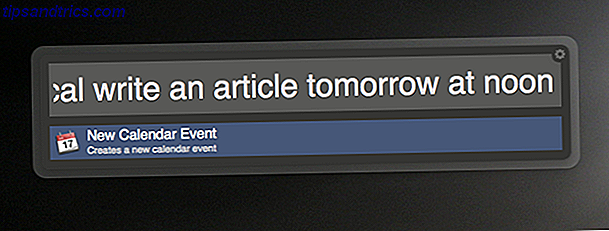
Dette er alt sammen en måde at sige, at du også kan bruge Alfred til hurtigt at tilføje varer til din kalender. Jeg fandt to arbejdsgange for jobbet: en kaldet Tilføj kalenderhændelse, som kræver, at du bruger en bestemt syntaks og ændrer dine tilladelser til Kalender. Jeg kæmpede med det, men du kan godt lide det - det er helt sikkert præcist, når du vænner dig til sin struktur.
Jeg havde held og lykke med en anden workflow, New Calendar Event, som bruger Quick Event-funktionen beskrevet ovenfor.
Indtast din begivenhed på naturligt sprog. Alfred slår op i Kalender, åbner boksen "Hurtig begivenhed" og indtaster dine oplysninger. Så ser du planlagt element i kontekst:
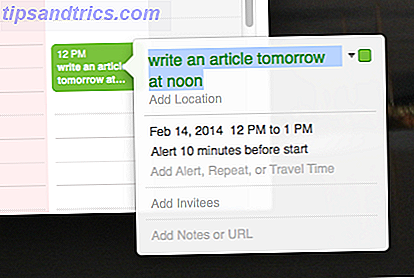
Dette giver dig mulighed for at finjustere arrangementet. Sikker på, at du kunne nå det samme ved blot at åbne Kalender, men Alfred-brugere ved, at det ikke er meningen.
Endnu flere muligheder
Kan du ikke lide disse muligheder? Der er et andet værd at tænke på. Vi skitserede Fantastical ($ 15), som lader dig styre din kalender fra Mac-menulinjen. Administrer din kalender fra Mac-menulinjen med fantastisk styring af din kalender fra Mac-menulinjen med fantastisk. Administrer din kalender helt fra din Macs menulinje. Fantastiske er ikke bare en måde at hurtigt se dine kommende begivenheder: det er en måde at aldrig se på Apples standard kalender igen. Læs mere . Den indeholder også en hurtig måde øverst på skærmen for at tilføje elementer til din kalender.
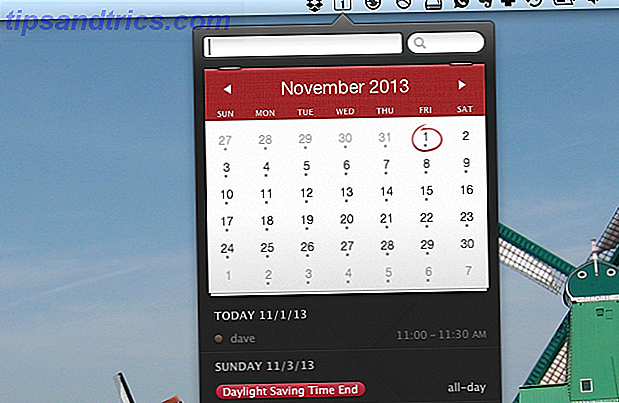
Hvis du vil styre din kalender helt fra menulinjen, er Fantastical værd at undersøge (der er en gratis prøveversion, hvis du ikke er sikker).
Er der andre måder at hurtigt tilføje et emne til Macs Kalender-software? Udfyld dine medlæsere i kommentarerne nedenfor!



